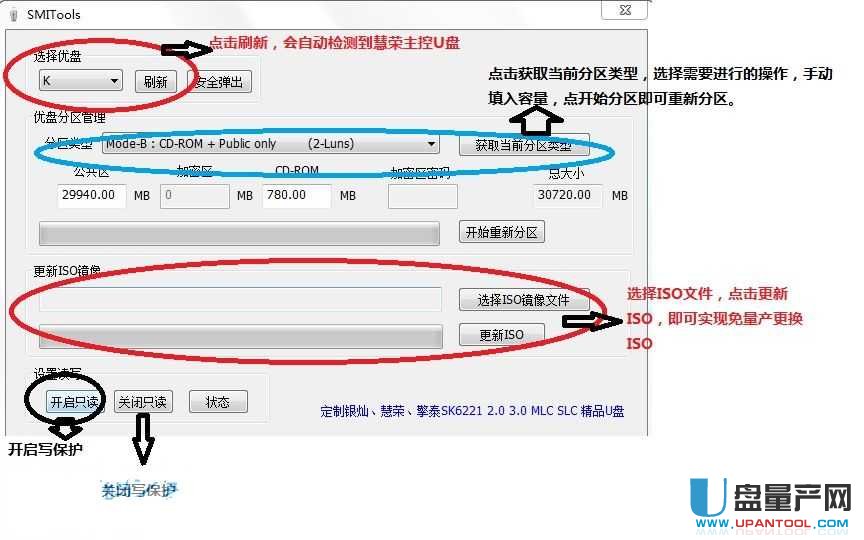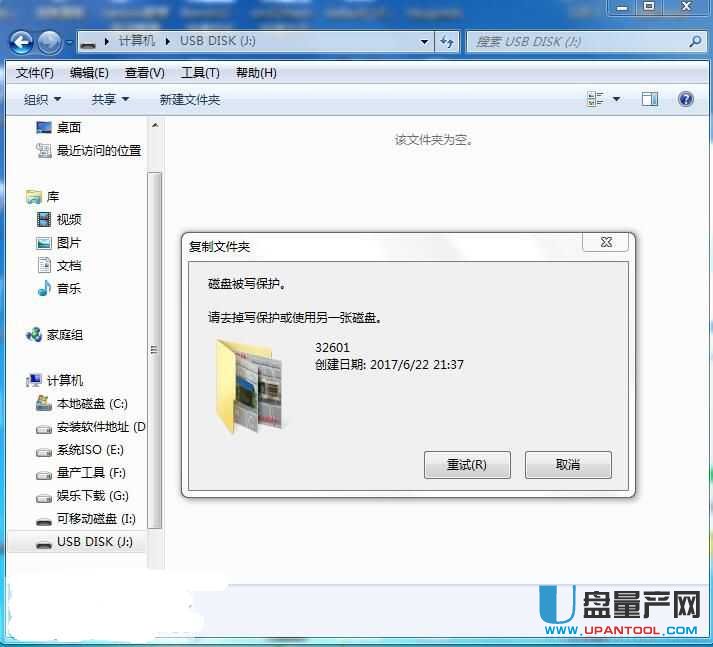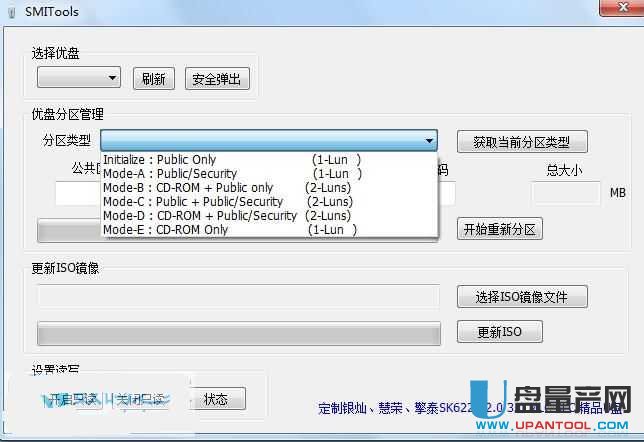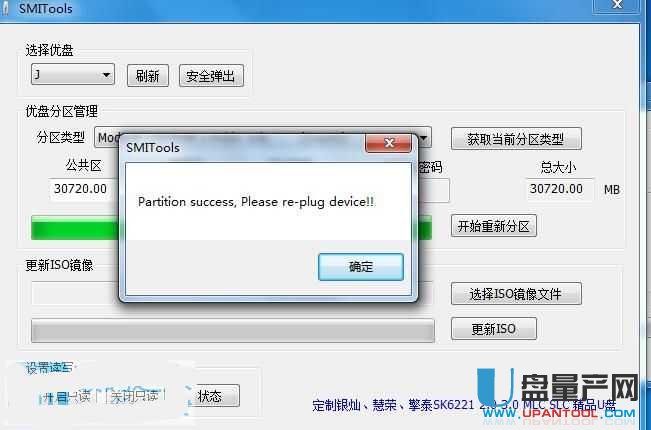慧荣U盘如何免量产自制cdrom打开盘换ISO图文教程
发布时间:2022-05-02 文章来源:xp下载站 浏览:
|
U盘的称呼最早来源于朗科科技生产的一种新型存储设备,名曰“优盘”,使用USB接口进行连接。U盘连接到电脑的USB接口后,U盘的资料可与电脑交换。而之后生产的类似技术的设备由于朗科已进行专利注册,而不能再称之为“优盘”,而改称“U盘”。后来,U盘这个称呼因其简单易记而因而广为人知,是移动存储设备之一。现在市面上出现了许多支持多种端口的U盘,即三通U盘(USB电脑端口、iOS苹果接口、安卓接口)。 很多人会用U盘来做启动盘安装系统,代替传统的光盘,一般可以用量产的方式做启动盘,也可以用启动工具做,两种方式各有优缺点,但如果用量产的方式做出的cdrom启动盘是不可删除不能修改的,所以可防病毒防止格式化,只要U盘没坏,启动盘一直都会在,但很多人害怕量产,怕量产工具使用失败导致U盘不能用,所以有了免量产制作cdrom的工具,这里分享的就是慧荣的工具,跟银灿主控一样量产简单,可以实现读写保护,但只能慧荣主控的U盘使用,大家用芯片精灵测试一下看看是不是慧荣主控,是的话就可以用此工具来不量产做cdrom启动盘,下面教大家怎么操作。 1、首先下载,然后打开它,如下图,插入U盘,点击刷新,会自动检测到慧荣主控的U盘,点获取当前分区类型,如果是首次使用,直接在分区类型里选择cdrom+public only,如果之前分过区就会自动获取之前的分区,cd-rom区大小设置为比你准备的iso镜像大即可,这里设置的780MB,剩下就公共区,然后点击开始重新分区,就把U盘分成2个区了。 2、准备一个iso格式的系统镜像或者winpe镜像,反正就是你用来装系统的iso文件,本站winpe iso目录有大量可选的下载,在下图的选择iso镜像文件位置选择你的iso。
然后打开U盘有一个usb disk的分区就是准备好的cd-rom启动分区了。 3、然后点击更新iso,这时候就会写入你的镜像到U盘的cdrom分区了,写完就可以启动电脑装系统了,非常的方便。 4、如果哪天你不想要cdrom启动分区了,可以恢复正常U盘,按下图选择第一个public only分区类型就好,然后点击重新分区。 5、提示重新分区成功,就可以去看看是不是变普通U盘了,只有一个分区。 6、它还可以把U盘分成一个加密分区一个正常U盘分区的功能,只需要在分区类型里选择如下 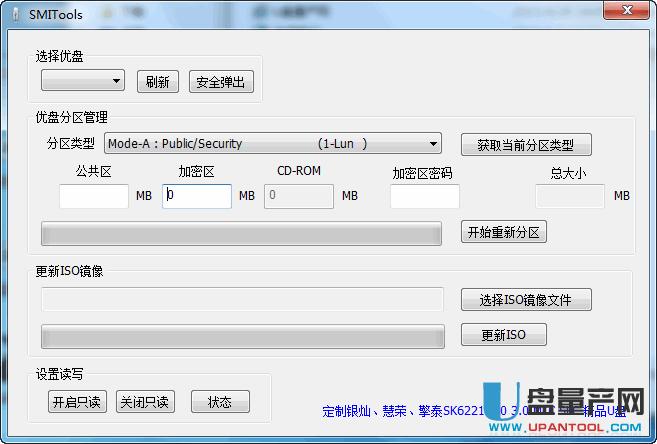 7、然后填写加密分区和公共分区的大小,并设置加密密码,点击重新分区即可。 这样你的U盘就成了两个分区,一个加密的,一个正常的U盘分区,怎么样,有了它你的U盘功能更多了,还没有量产的失败风险,非常的专业可靠。 U盘有USB接口,是USB设备。如果操作系统是WindowsXP/Vista/Win7/Linux/PrayayaQ3或是苹果系统的话,将U盘直接插到机箱前面板或后面的USB接口上,系统就会自动识别。 |